Win10 캘린더는 다양한 설정이 가능한 다기능 프로그램입니다. 오늘은 Win10 캘린더 스티커가 동적이지 않은 문제에 대한 해결책을 알려드리겠습니다! 관심 있으신 분들은 오셔서 구경해보세요.
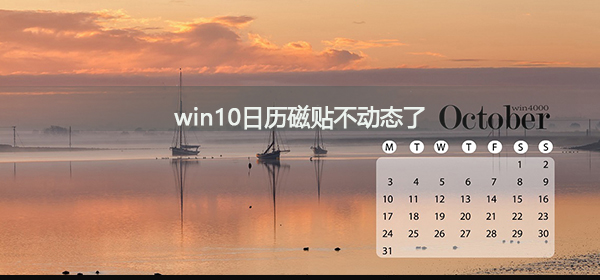
1. Win 키를 누르고 마우스 오른쪽 버튼을 클릭하여 복사하여 붙여넣을 수 있습니다.): net user 사용자 이름 및 비밀번호/추가(중간에 공백이 있음) , 삭제하지 마십시오) 올바른 모양은 다음과 같습니다. net user w10zj 111111 /add (w10zj 111111은 사용자 이름 및 비밀번호에 해당)
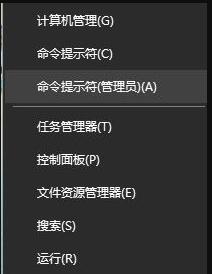
3 표시된 위치에 계속해서 net localgroup Administrators 사용자 이름/추가를 입력합니다. 이 명령은 계정 관리자 권한을 부여합니다.) 생성이 완료되면 Enter를 눌러 확인하고 시작 메뉴를 클릭하고 사용자 이름 아바타를 클릭하면 새로 추가된 사용자 계정이 나타납니다. 클릭하면 새 사용자 계정으로 전환됩니다. 타일을 정상적으로 사용하세요!

(위 내용은 Win10 캘린더 스티커가 움직이지 않는 문제에 대한 모든 해결 방법입니다! 문제가 해결되면 이 사이트에 주목해 주세요. 더 좋은 기사를 가져오겠습니다.)
위 내용은 Win10 달력 타일이 동적 표시를 잃는 문제를 해결하는 방법의 상세 내용입니다. 자세한 내용은 PHP 중국어 웹사이트의 기타 관련 기사를 참조하세요!